¿Cómo crear una cuenta de usuario en Windows 8?
Desde las primeras versiones de Windows, las cuentas de usuario han sido una de las formas más sencillas y prácticas de administrar los recursos del sistema, tanto para las computadoras en el hogar, en la pequeña oficina y en las empresas. Esto es debido fundamentalmente a las ventajas que proporciona este sistema, entre las que podemos mencionar la seguridad, la privacidad y un mejor manejo de los documentos, ya que nos permite tratar a cada usuario que utiliza la misma PC como un elemento separado de los demás, conservando sus datos, configuraciones y documentos en forma separada.
Si bien en Windows 7 la creación de una cuenta de usuario era una tarea relativamente sencilla, en Windows 8 muchos usuarios se pierden cuando intentan hacerlo, ya que el nuevo diseño de la interfaz del sistema operativo ha cambiado un poco el modo de hacerlo. Es por ello que en este artículo encontraremos cómo crear una cuenta de usuario en Windows 8 de manera sencilla y clara.
A partir de este punto, veremos los dos modos posibles de crear una nueva cuenta: Con credenciales, es decir mediante el correo electrónico de Microsoft, o sin esta traba.
Crear una cuenta de usuario con el correo electrónico de MIcrosoft
Paso 1: Lo primero que tenemos que hacer es pulsar “Windows + C”, luego de ello presionar sobre “Configuración” y para finalizar “Cambiar configuración de PC”.
Paso 2: Una vez que estemos en la pantalla de configuración, pulsamos sobre “Cuentas” y luego sobre “Otras cuentas”. En este punto, en el panel de la derecha podremos ver el ítem “Agregar cuenta”. Lo pulsamos para comenzar.
Paso 3: En el caso de desear crear una nueva cuenta con un correo electrónico de Microsoft, lo hacemos ingresando el mismo en el recuadro en blanco.
Paso 4: Ingresar todos los datos solicitados como nombre de usuario y contraseña y seguimos las instrucciones ofrecidas por el sistema hasta finalizar.
Crear una cuenta de usuario local
En el caso de que necesitemos o deseemos iniciar sesión en el equipo sin tener que ligarlo a una cuenta de Microsoft, podemos seguir las instrucciones que se detallan a continuación.
Paso 1: Para comenzar, realizamos los pasos 1 y 2 del método anterior.
Paso 2: A continuación, en la pantalla que se presenta, seleccionamos la opción “Iniciar sesión sin una cuenta de Microsoft (no recomendable)” y luego de ello, en la próxima ventana, pulsamos sobre “Cuenta local”.
Paso 3: Completamos los cuadros con los datos de nombre de usuario y contraseñas requeridos y presionamos sobre el botón “Siguiente”.
Paso 3: Luego de ello, si nos parece necesario, activamos la casilla de verificación ubicada junto a “¿Esta es una cuenta secundaria? Activa Protección infantil para obtener informes sobre su uso del equipo”. Esto nos será de mucha utilidad para controlar de qué modo usan nuestros hijos la PC.
Paso 4: Para finalizar, pulsamos sobre el botón “Finalizar”.

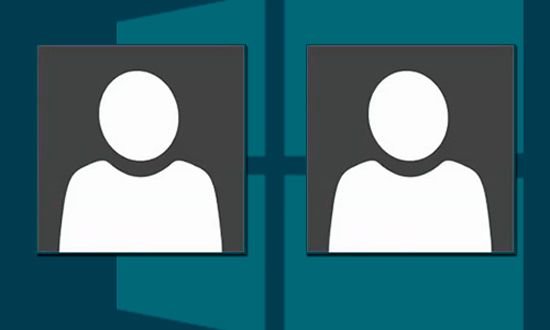
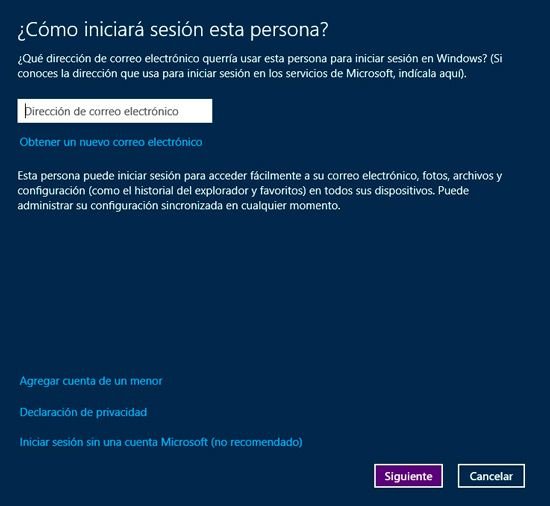
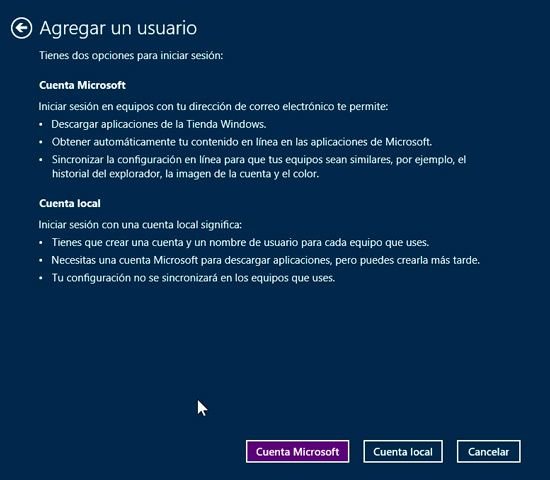
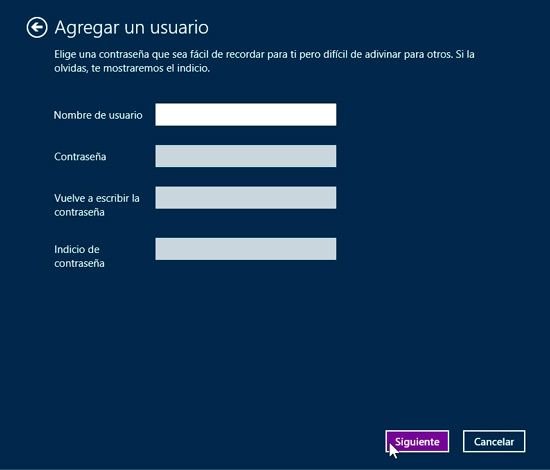
Deja una respuesta